如何找到您的 WordPress 登錄頁面並登錄
已發表: 2021-04-03要使用 WordPress 執行任何操作,您需要訪問儀表板。 但是,只有一種方法可以進入該儀表板,那就是通過 WordPress 登錄頁面。 如果您因任何原因無法訪問它,則您基本上被鎖定在您的網站之外。
幸運的是,找到 WordPress 登錄頁面相對簡單。 在本文中,我們將向您展示如何找到您的登錄頁面、如何使用它以及如果您找不到它該怎麼辦。
讓我們開始吧!
訂閱我們的 YouTube 頻道
如何找到您的 WordPress 登錄頁面
訪問您的 WordPress 登錄頁面應該很簡單。 默認情況下,大多數 WordPress 安裝使用以下 URL 結構作為其登錄頁面:
yourwebsite.com/wp-login.php
如果您訪問該頁面,您將看到 WordPress 登錄表單,它應如下所示:

從那裡,您所要做的就是輸入您的帳戶憑據並進入。但是,除了轉到wp-login.php之外,還有其他方法可以訪問該登錄頁面。
如果您嘗試直接訪問 WordPress 管理員但您尚未登錄,則 CMS 會將您重新路由到登錄頁面。 您可以使用以下 URL 直接訪問管理員:
yourwebsite.com/wp-admin
在某些情況下,出於安全原因,您的網絡託管服務提供商可能會更改 WordPress 登錄頁面的默認 URL。 這也是你可以使用插件來做的事情。 事實上,這是我們推薦的,因為它使攻擊者更難嘗試強行進入您的網站。
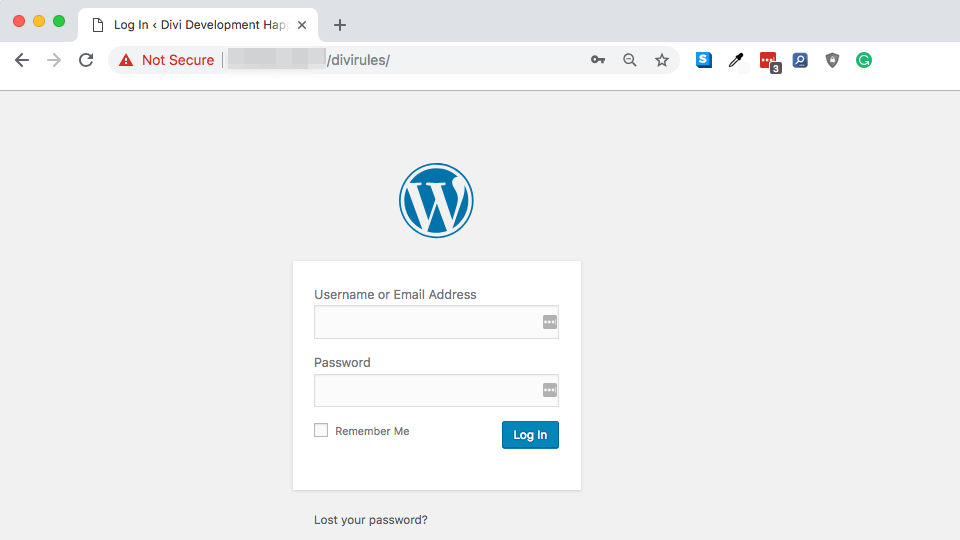
更改 WordPress 登錄 URL 的唯一“缺點”是您可能會忘記新地址。 但是,您可以通過為它添加書籤來輕鬆解決這個問題(這應該只需要幾秒鐘)。
還值得注意的是,一些 WordPress 網絡主機在您的控制面板內提供一鍵登錄選項。 該功能在託管 WordPress 主機中很常見,但您還應該檢查您的提供商是否提供它。
將鏈接添加到您的 WordPress 登錄頁面
您可能已經註意到,許多網站都包含可供公眾訪問的登錄頁面的鏈接。 例如,您可以在站點的頁腳中或使用小部件添加指向 WordPress 登錄的鏈接。 事實上,一些 WordPress 主題默認會這樣做。
如果您忘記了它的 URL,這些方法可以很容易地找到您的登錄頁面。 但是,我們不建議您使用它們,因為它會產生安全風險。
由於該平台的流行,WordPress 網站是常見的攻擊目標。 即使對於較小的網站,機器人或攻擊者也經常嘗試強行入侵。 使您的登錄頁面“公開”可以使其成為一個更容易的目標。
如果您設置包含指向 WordPress 登錄頁面的鏈接,我們建議您至少啟用雙因素身份驗證 (2FA) 以使其更安全。 完成後,您可以採用三種方法在您的網站中包含指向登錄頁面的鏈接:
- 在您網站的主要導航菜單中添加鏈接。
- 使用側邊欄小部件。
- 將鏈接放在您網站的頁腳中。
我們認為,如果您要鏈接到 WordPress 登錄頁面,則頁腳是最佳位置。 除非您知道鏈接在那裡,否則它很容易被忽略,這使它更安全。
要顯示鏈接,請轉到外觀 > 小部件並查找頁腳部分(您可能有多個,具體取決於您的主題)。 將Meta小部件拖到它上面並給它一個標題:

如果您現在查看您的網站,您會在頁腳中看到以下內容:
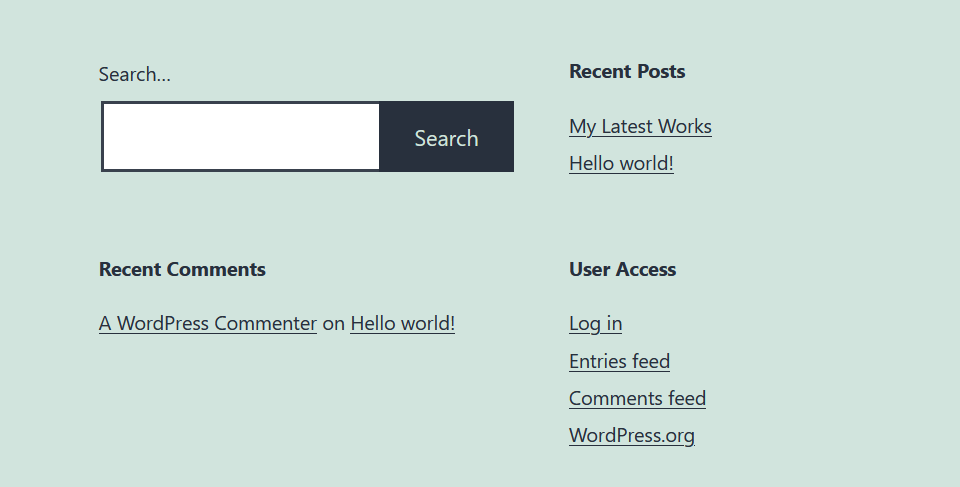
對於登錄用戶,該菜單還將顯示退出 WordPress 的選項。 之後,您將永遠無法訪問登錄頁面,除非您遇到阻止您使用它的錯誤。

4 可能阻止訪問 WordPress 登錄頁面的常見問題
儘管找到您的 WordPress 登錄頁面很簡單,但仍有一些問題可能會阻止您訪問儀表板。 讓我們來看看四個最常見的問題以及如何解決它們。
1. 密碼丟失或錯誤
忘記密碼是我們所有人都會發生的事情。 理想情況下,您將使用密碼管理器來幫助您存儲憑據。 但是,如果您喜歡記住密碼並生活在邊緣,那麼本節適合您。
好消息是 WordPress 包含一個簡單的功能,可讓您重置密碼。 轉到登錄頁面並單擊“丟失密碼?” ,WordPress 將要求提供一個電子郵件地址,它可以將重置鏈接發送至:
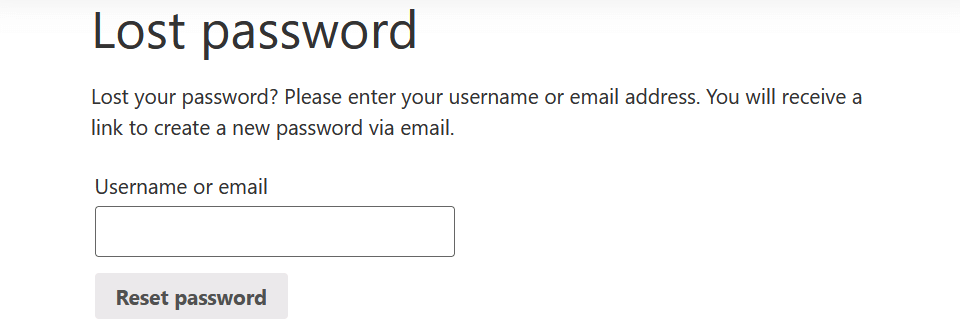
除非您也忘記了電子郵件,否則應該可以解決問題。 否則,您可能需要求助於更高級的技術,例如通過 WordPress 數據庫更改密碼。
2. 禁用 Cookie
WordPress 要求您通過瀏覽器啟用 cookie,以便其登錄過程正常工作。 如果由於某種原因您禁用了 cookie,則需要啟用它們才能繼續前進。
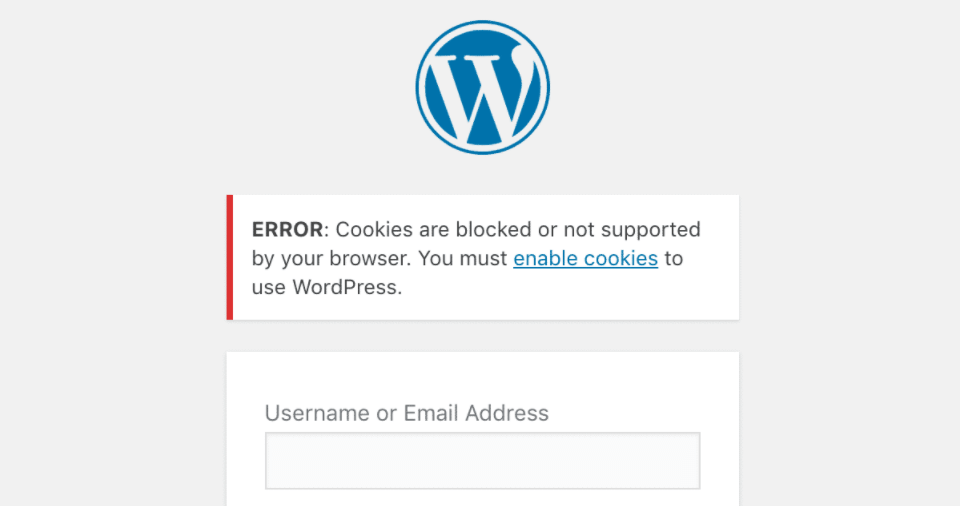
該過程只需要一兩分鐘,具體取決於您使用的瀏覽器。 例如,如果您使用 Chrome,您可以進入設置 > Cookie 和其他站點數據菜單並檢查以確保您沒有阻止 Cookie:
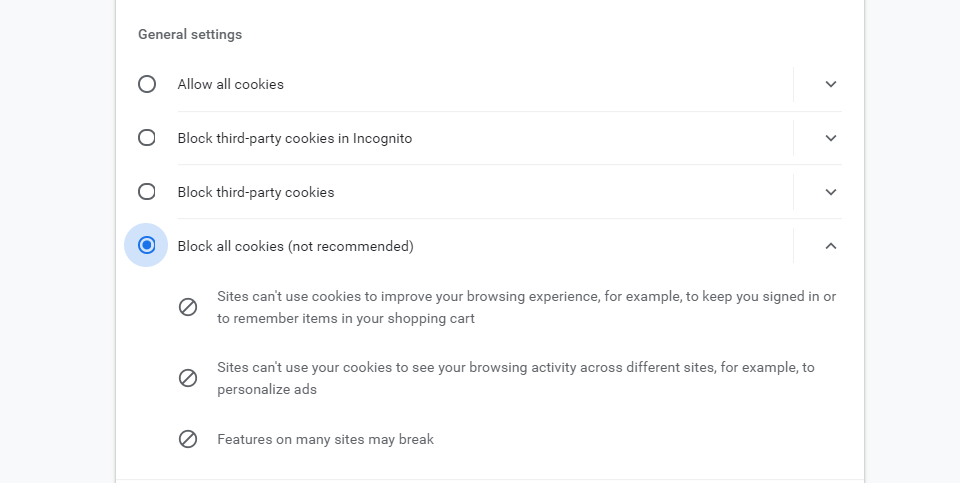
如果您使用的是其他瀏覽器,以下是有關如何訪問此選項的一些說明:
- Mozilla Firefox Cookie 設置
- Microsoft Edge Cookie 設置
- Safari Cookie 設置
重新打開 cookie 後,請嘗試再次訪問您的 WordPress 登錄頁面。 之前的錯誤應該消失了,您將能夠登錄您的網站。
3. 登錄嘗試過多
如果檢測到太多失敗的訪問嘗試,許多 WordPress 安全插件可以禁用登錄功能。 如果發生這種情況,登錄失敗的用戶將無法在特定時間段內再次登錄:
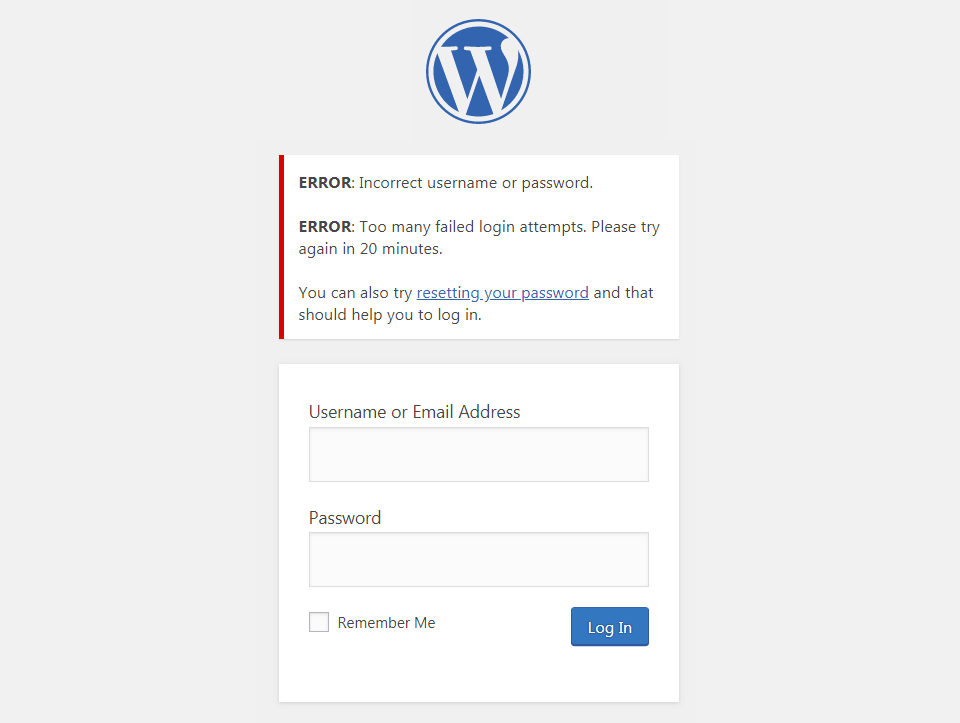
限制登錄嘗試可以幫助阻止試圖強行進入您的儀表板的攻擊者的嘗試。 如果您使用包含此功能的插件,則可以針對特定 IP 地址(包括您的 IP 地址)禁用它。 否則,您只需等待冷卻時間重置即可。
4.登錄頁面加載失敗
一些 WordPress 錯誤可能會阻止您的登錄頁面加載。 例如,當您嘗試登錄或遇到 HTTP 錯誤代碼時,您可能會看到白屏死機 (WSOD)。
處理每個錯誤的方法取決於它的呈現方式。 為了幫助您入門,我們為您可能遇到的許多常見 WordPress 錯誤提供了指南,包括:
- 如何修復 HTTP 錯誤 400
- 如何修復 500 內部服務器錯誤
- 修復 502 Bad Gateway 錯誤
- 如何修復 HTTP 508 錯誤代碼
- 如何修復 403 禁止錯誤
如果您收到 404 錯誤代碼,則僅表示登錄頁面不存在。 這可能是因為您使用了錯誤的 URL,或者因為您為登錄頁面設置了自定義地址。 在這種情況下,您需要找到該自定義地址或通過您的主機面板訪問它(如果該選項可用)。
結論
找到您的 WordPress 登錄頁面應該是一件簡單的事情。 為了讓您的生活更輕鬆,我們建議您將其加入書籤。 這樣,您就不需要記住它的 URL,即使您已經從默認地址更改了它。
如果您在實際登錄網站時遇到問題,可能是由於多種原因,包括:
- 密碼丟失或不正確
- 禁用 cookie
- 登錄嘗試次數過多
- 登錄頁面加載失敗
您對如何查找和修改 WordPress 登錄頁面有任何疑問嗎? 讓我們在下面的評論部分中討論它們!
Ilerlok_xolms/shutterstock.com 的特色圖片
